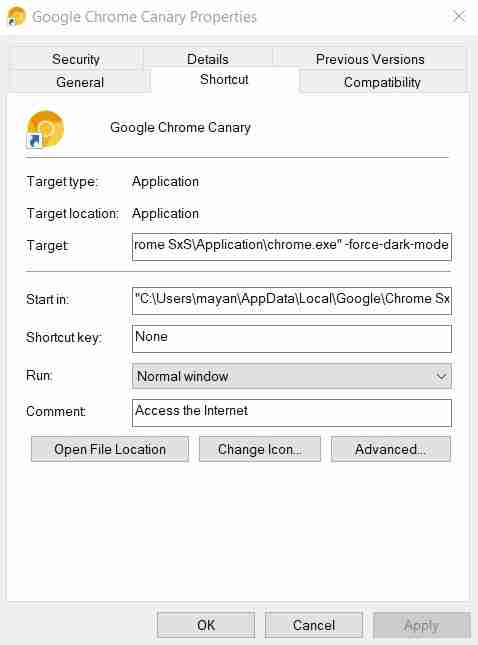Win10开启Chrome暗黑模式教程
时间:2025-06-27 20:17:59 322浏览 收藏
来到golang学习网的大家,相信都是编程学习爱好者,希望在这里学习文章相关编程知识。下面本篇文章就来带大家聊聊《Win10启用Chrome黑暗模式教程》,介绍一下,希望对大家的知识积累有所帮助,助力实战开发!
近日有消息透露,谷歌的Chrome团队正在特别为macOS Mojave系统开发一种暗黑模式(Dark Mode),以提高夜间浏览时的视觉舒适度。此前,Chromium团队的一位成员、同时也是高级Chrome工程师的Peter Kasting提到:“与Windows 10系统原生暗黑模式的支持工作正在推进中。”在接下来的内容里,只需几个简单的步骤,便可以在Windows平台上开启Chrome的暗黑模式。
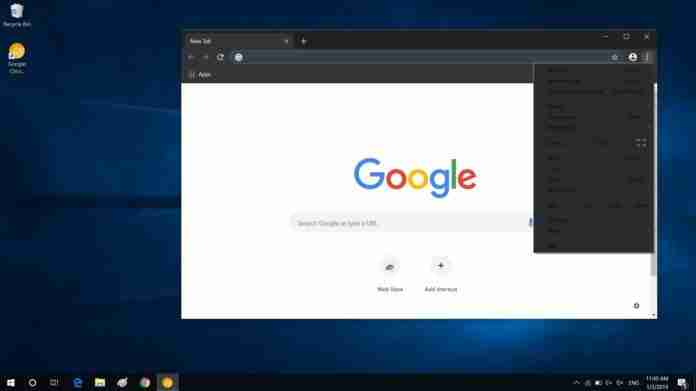
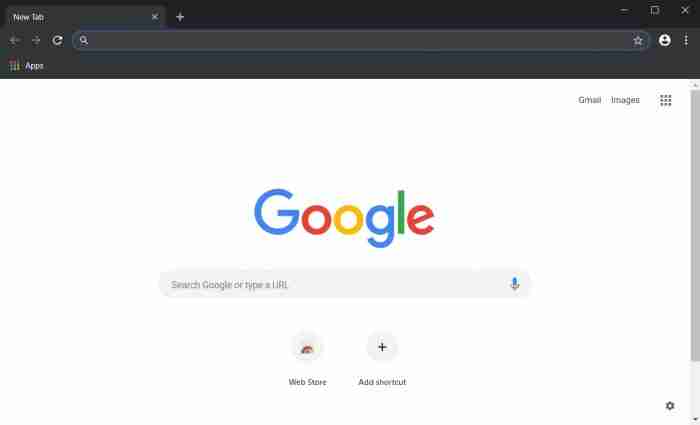
用户首先需要下载并安装最新版本的金丝雀版(Canary)Chrome浏览器,以便提前体验尚未完全完成的暗黑模式功能。此过程非常简便,只需遵循以下步骤即可完成设置:
下载并安装最新发布的金丝雀版Chrome浏览器[可参考文末提供的链接]。
在桌面创建金丝雀版Chrome的快捷方式。
右击该快捷方式,选择“属性”,开始启用Chrome的暗黑模式。
在“目标”栏内,于现有Chrome路径之后追加-force-dark-mode参数。
点击“应用”及“确定”保存修改。
需要注意的是,当前的暗黑模式仍处于初步阶段,存在一些较为明显的缺陷,但预计这些问题会在正式版本中得到解决。不出意外的话,原生暗黑模式将会伴随Chrome 73版本一同发布。至于为什么Chrome早期未支持暗黑模式,原因早已被明确指出,主要是因为隐私浏览模式长期采用黑色主题,可能会导致与暗黑模式产生混淆,而目前尚未发现更优解。
好了,本文到此结束,带大家了解了《Win10开启Chrome暗黑模式教程》,希望本文对你有所帮助!关注golang学习网公众号,给大家分享更多文章知识!
-
501 收藏
-
501 收藏
-
501 收藏
-
501 收藏
-
501 收藏
-
414 收藏
-
219 收藏
-
111 收藏
-
130 收藏
-
491 收藏
-
320 收藏
-
403 收藏
-
461 收藏
-
265 收藏
-
210 收藏
-
182 收藏
-
465 收藏
-

- 前端进阶之JavaScript设计模式
- 设计模式是开发人员在软件开发过程中面临一般问题时的解决方案,代表了最佳的实践。本课程的主打内容包括JS常见设计模式以及具体应用场景,打造一站式知识长龙服务,适合有JS基础的同学学习。
- 立即学习 543次学习
-

- GO语言核心编程课程
- 本课程采用真实案例,全面具体可落地,从理论到实践,一步一步将GO核心编程技术、编程思想、底层实现融会贯通,使学习者贴近时代脉搏,做IT互联网时代的弄潮儿。
- 立即学习 516次学习
-

- 简单聊聊mysql8与网络通信
- 如有问题加微信:Le-studyg;在课程中,我们将首先介绍MySQL8的新特性,包括性能优化、安全增强、新数据类型等,帮助学生快速熟悉MySQL8的最新功能。接着,我们将深入解析MySQL的网络通信机制,包括协议、连接管理、数据传输等,让
- 立即学习 500次学习
-

- JavaScript正则表达式基础与实战
- 在任何一门编程语言中,正则表达式,都是一项重要的知识,它提供了高效的字符串匹配与捕获机制,可以极大的简化程序设计。
- 立即学习 487次学习
-

- 从零制作响应式网站—Grid布局
- 本系列教程将展示从零制作一个假想的网络科技公司官网,分为导航,轮播,关于我们,成功案例,服务流程,团队介绍,数据部分,公司动态,底部信息等内容区块。网站整体采用CSSGrid布局,支持响应式,有流畅过渡和展现动画。
- 立即学习 485次学习